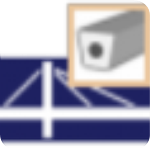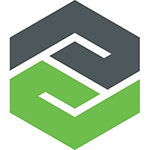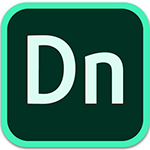Autodesk AutoCAD Architecture 2022
Autodesk AutoCAD Architecture 2022
AutoCAD Architecture 2022是一款面向建筑师的三维设计、建模软件;它集成的工程建设软件集和工作流,为广大用户提供了一套BIM和CAD工具,无论是从早期的设计还是到具体的施工环境整个阶段的项目都在你的掌握之中。使用内业先进且详细设计工具可创建高质量、高性能的建筑和基础设施设计,还可利用集成分析、衍生式设计以及可视化和模拟工具来优化项目,真正实现对设计的各个环节进行模拟仿真以达到数据包的真实性,减少误差!还可使用建筑信息建模功能对建筑进行设计和文档编制,其中就包括遮罩图块、门窗、几何体构造视图等等各种设计图纸。除此之外,软件还提供图纸注释和打印图纸等一系列建筑常用工具集,还可为你自动构建元素,如窗户,门和墙壁等等,还可直接生成二维立面图以及3D图纸,以及相应楼层平面图等等部分,这无疑是可以夹速建筑设计与绘制草图的工作,做到化繁为简,大大的减少工作量!不仅如此,新版的AutoCAD Architecture 2022还对新的衍生式设计功能进行了全面的优化,现在只通过软件集与Revit 2022 进行无缝集成,即可实现根据目标、约束条件和输入信息快速生成设计备选方案,从而获得更高性能以及保障施工项目的进度的选项,当有发生意外时需要改变做出数据驱动型决策,以防止影响项目。新版软件还可加速设计,允许快速恢复计划等人性化的设定!相比之前的旧版本新版软件现在支持创造全彩,以接近真实的观点来为整个设计带来惊叹的效果!
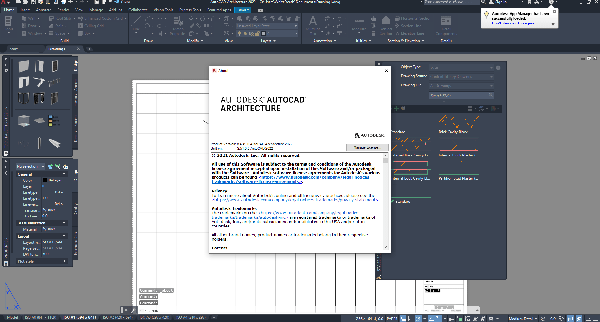
Autodesk AutoCAD Architecture 2022安装教程
1、在本站下载解压数据包加载“AutoCAD_Architecture_2022_English_Win_64bit.iso”镜像文件
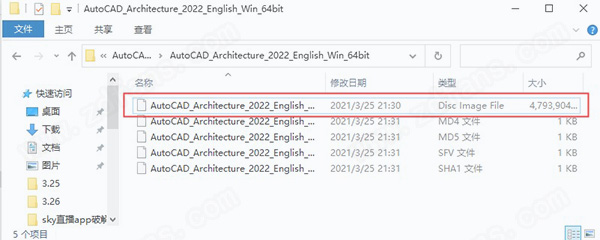
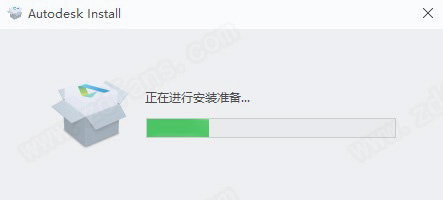
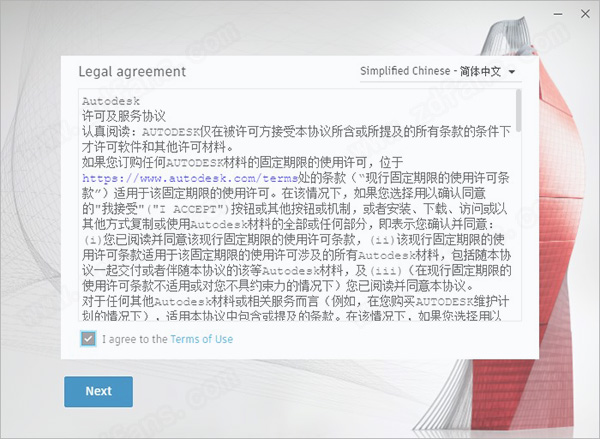
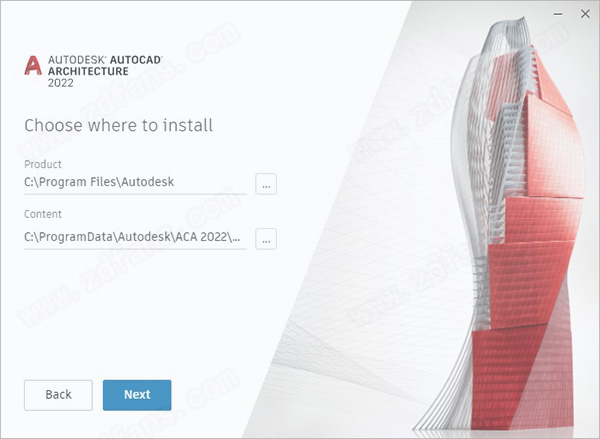
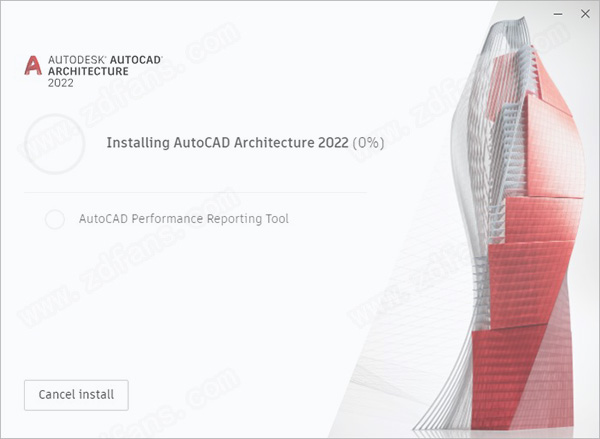

Autodesk AutoCAD Architecture 2022软件功能
1、快捷的项目构成项目是由表示建筑模型设计和文档中不同构件的图形文件组成的。有许多表示建筑各个部分(例如单个建筑楼层或某一楼层的框架构件)的图纸。这些图形被引用到更复杂的图形中,例如,将所有单层图纸引用到显示建筑模型完整视图的图形显示中。从这些视图图形中,可以创建项目剖面、立面和带注释打印图纸的其他图形。项目中的所有图形都在项目导航器中显示和组织。2、构造构造中包含表示建筑的几何体。它们是一些图形文件,其中包含建筑的一个独特构成部分。每个楼层至少要由一个构造表示。如果建筑大且复杂,每个楼层都要使用多个构造进行创建,例如,一个构造表示墙布置、一个构造表示隔断和家具,而另一个构造则表示构架元素。3、视图视图是由多个构造组成的图形,用以表示建筑的某个特定视图。例如,您可以为单个楼层创建视图图形,并在其中包含墙、家具和构架的构造。其他视图图形的三维视图中可以包含整个建筑模型和所有楼层。还有适用于详图、剖面和立面的专门视图图形。4、图层索引替代使用图层索引替代,可以修改由一个或多个图层索引指定的默认图层名称。图层名称的结构由图层标准定义中的说明性字段确定。可以替代图层索引样式内的所有图层索引,也可以选择要替代的单个图层索引。可以替代构成图层名称的所有说明性字段,也可以指定要替代的说明性字段。可以在基于图层标准的图层索引样式中对任意图层索引应用替代。例如,在 AIA 2nd Edition 图层标准定义中,默认情况下,Discipline Designator 字段指定说明,而 Major 字段指定名称。使用图层索引替代,可以修改在这些字段中指定的值,以及在未使用的字段(如 Minor Code 和 Status)中添加值。所输入的用于创建图层索引替代的信息,必须符合由图层标准定义指定的字段宽度和值类型。例如,不能在 AIA 2nd Edition 图层标准的 Discipline Designator 字段中指定四个字母的替代,因为 AIA 图层标准定义中指定的 Discipline Designator 字段的最大宽度为 1。要修改说明性字段,必须编辑图层标准定义。在图层索引样式中添加替代之后,可以在当前图形中打开或关闭替代。打开图层索引替代时,所创建的对象会置于图层标准定义所定义的图层上,并由所指定的值替代。关闭图层索引替代时,所创建的对象会置于只由图层索引定义的图层上。可以在指定图层索引替代后立即使用它们,也可以在日后使用“替代开/关”命令进行切换。图层索引替代不会修改现有对象的图层指定。只有在启用替代之后添加的对象才会受替代影响。5、添加无约束的门窗在墙上插入门选择一面墙。依次单击“墙”选项卡 “常规”面板 “窗” 查找,或者依次单击“墙”选项卡 “常规”面板 “门” 查找。指定窗或门的设置。沿墙指定插入点。提示: 若要使用无约束的放置,请确认“特性”选项板上的“沿墙定位”设置为“无约束”,并确认状态栏中的“OSNAP”设置已关闭。继续在墙内放置门或窗,然后按 Enter 键。6、关于遮罩图块遮罩图块是在平面图中覆盖或“遮罩”部分AEC对象图形显示的二维图块。可以使用遮罩图块清除或修正图形中的对象,或从预定义的图形对象(如墙或格线)创建自定义的二维造型。例如,将照明设备作为遮罩图块附着至平面图中的天花板格线。若照明设备大于一个或多个天花板格线间距,则照明设备会遮罩或覆盖天花板格线,若已将这些格线定义为规则的软件图块,则可通过照明7、设备看见格线。在平面图图形中开始遮罩对象之前,必须先在图形中创建遮罩图块或遮罩图块定义。可以在“绘图”工具选项板上及软件toolset“库存工具”目录中找到预定义的遮罩图块。也可以使用“AEC 内容向导”来创建遮罩图块。选择遮罩图块之后,将它添加到平面图的图形中。将遮罩图块添加到图形与添加规则 AutoCAD 图块类似:指定插入点或比例因子以及旋转角度。遮罩图块与其所要遮罩的对象必须是共面的;这就是说,遮罩对象与其所要覆盖的其他对象必须处于同一平面上。在图形中插入遮罩图块之后,附着要遮罩的对象。被遮罩对象在平面图中重新生成时,遮罩图块会剪裁被遮罩对象的图形。只有附着到遮罩图块的对象才会进行剪裁。被遮罩对象将按屏幕显示进行打印。如果将图形从二维视图修改为三维视图,仍然可以显示遮罩图块,但不再遮罩附着其上的对象。可以随时从对象拆离遮罩图块。也可以输入和输出遮罩图块定义。若创建遮罩图块定义之后决定不在图形中使用它,可以进行清理。7、图形管理的简短概述建筑项目是指从初始草图到实现建筑结构的建筑创建过程。软件toolset中的项目是一组关联图形文件,这些文件中包含建筑项目所需的所有构件 - 建筑模型几何体、剖面和立面视图、注释和打印图纸。Autodesk AutoCAD Architecture 2022使用帮助
1、关于图层索引替代使用图层索引替代,可以修改由一个或多个图层索引指定的默认图层名称。图层名称的结构由图层标准定义中的说明性字段确定。可以替代图层索引样式内的所有图层索引,也可以选择要替代的单个图层索引。可以替代构成图层名称的所有说明性字段,也可以指定要替代的说明性字段。可以在基于图层标准的图层索引样式中对任意图层索引应用替代。例如,在 AIA 2nd Edition 图层标准定义中,默认情况下,Discipline Designator 字段指定说明,而 Major 字段指定名称。使用图层索引替代,可以修改在这些字段中指定的值,以及在未使用的字段(如 Minor Code 和 Status)中添加值。所输入的用于创建图层索引替代的信息,必须符合由图层标准定义指定的字段宽度和值类型。例如,不能在 AIA 2nd Edition 图层标准的 Discipline Designator 字段中指定四个字母的替代,因为 AIA 图层标准定义中指定的 Discipline Designator 字段的最大宽度为 1。要修改说明性字段,必须编辑图层标准定义。在图层索引样式中添加替代之后,可以在当前图形中打开或关闭替代。打开图层索引替代时,所创建的对象会置于图层标准定义所定义的图层上,并由所指定的值替代。关闭图层索引替代时,所创建的对象会置于只由图层索引定义的图层上。可以在指定图层索引替代后立即使用它们,也可以在日后使用“替代开/关”命令进行切换。图层索引替代不会修改现有对象的图层指定。只有在启用替代之后添加的对象才会受替代影响。2、关于图层指定样式和设计规则可以按照对象类型和类别修改图层指定的设计规则。可以指定附加到图层名称的前缀或后缀,而不是更改图层名称。可以将这些设置保存到在“改建选项”对话框中选定的“图层指定样式”中。3、创建窗样式的步骤使用以下步骤可以创建窗样式。1)可以使用默认样式特性创建新样式,也可以通过复制现有样式来创建新样式。创建样式之后,可以编辑样式特性以自定义样式的特征。2)依次单击“管理”选项卡“样式和显示”面板“样式管理器”.3)展开“建筑对象”,然后展开“窗样式”。创建窗样式:使用默认特性创建新样式在“窗样式”上单击鼠标右键,然后单击“新建”。从现有样式创建新样式在要复制的窗样式上单击鼠标右键,然后单击“复制”。单击鼠标右键,然后单击“粘贴”。4)请输入新窗样式的名称,并按 Enter 键。Autodesk AutoCAD Architecture 2022系统需求
操作系统:Microsoft Windows 10(64位)(版本1803及以上)CPU:基本:2.5 ~ 2.9 GHz处理器/推荐:3+ GHz处理器多处理器:应用程序支持内存:基本:8gb /推荐:16gb显示分辨率:传统显示器:1920 x 1080的真彩色高分辨率和4K显示器:分辨率高达3840 x 2160,支持Windows 10, 64位系统(有能力显示卡)磁盘空间:10.0 GBAutodesk AutoCAD Architecture 2022特别说明
提取码:qisg 解压密码:11bafans、0daydown以上就是11ba小编为大家带来的Autodesk AutoCAD Architecture 2022的详细介绍,喜欢就收藏一下吧!说不定会找到你要的惊喜╰(*°▽°*)╯~
| 今日游戏推荐 | |||
| 超级数码进化 | 萌宠归来 | 死亡荣耀 | 妖怪养成日志 |
| 踏仙证道 | 造化混沌 | 命逝 | 月夜仙逆 |
| 硬核跑酷 | 辐射谷物语 | 世界超级摩托车锦标赛10 | 极品飞车7:地下狂飚 |
| 今日软件推荐 | |||
| 互联制造 | 云客智造 | 悦报销 | 乐播课军 |
| 掌上达州 | 小链财经 | 全本免费小说王 | 景潮文小说 |
| 360安全卫士企业定制版 | 时光印记 | JPEGView | 黑马校对 |
人气软件
-
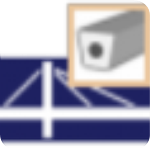
Dlubal SHAPE-MASSIVE 6
65.05MB/中文
下载
-

BackToCAD CADdirect 2022
377.74MB/中文
下载
-

Autodesk CFD 2021
3.05GB/中文
下载
-

MSC Apex Generative Design 2020
2.45GB/中文
下载
-

AutoCAD Architecture 2020注册机
584.26KB/中文
下载
-

Autodesk Alias AutoStudio
5.63GB/中文
下载
热门专题
- 3D/CAD应用大全
相关文章
- 今日更新推荐
-

儿歌多多苹果手机版v1.23
33.53MB/中文
下载 -

儿歌多多appv1.61
15.56MB/中文
下载 -

爱音乐iphone版v1.72
43.12MB/中文
下载 -

乐视视频苹果版v1.15
12.01MB/中文
下载 -

樱花动漫pc端v1.35
38.02M/中文
下载 -

奇门遁甲排盘电脑版v2.70
36.56M/中文
下载
- 下载总排行
-
1
AutoCAD Plant 3D 2022娑擃厽鏋冮惍纾嬓抳1.3
-

- AutoCAD Plant 3D 2022娑擃厽鏋冮惍纾嬓抳1.3
- 立即下载
-
-
2
浩辰CAD机械 2021无限补丁闂傚嫬瀚繛鍥偨閵婏附娈寁1.5
-

- 浩辰CAD机械 2021无限补丁闂傚嫬瀚繛鍥偨閵婏附娈寁1.5
- 立即下载
-
-
3
CAMWorks ShopFloor 2021娑擃厽鏋冮惍纾嬓抳1.4
-

- CAMWorks ShopFloor 2021娑擃厽鏋冮惍纾嬓抳1.4
- 立即下载
-
-
4
天正建筑T20v5.5
-

- 天正建筑T20v5.5
- 立即下载
-
-
5
PTC Creo中文v6.0.5.6
-
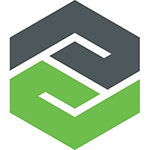
- PTC Creo中文v6.0.5.6
- 立即下载
-
-
6
Esri CityEnginev2019.11
-

- Esri CityEnginev2019.11
- 立即下载
-
-
7
Maya汉化绿色版v20015
-

- Maya汉化绿色版v20015
- 立即下载
-
-
8
DraftSight 2018 sp332/64浣嶆敞鍐寁1.4
-

- DraftSight 2018 sp332/64浣嶆敞鍐寁1.4
- 立即下载
-
-
9
Adobe Dimension CC 2018中文v1.5
-
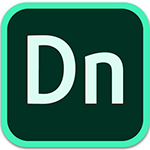
- Adobe Dimension CC 2018中文v1.5
- 立即下载
-
-
10
Autodesk Alias AutoStudio 2020注册机(闂傚嫬瀚繛鍥偨閵婎煈鍤涢柡鍕獢1.6
-

- Autodesk Alias AutoStudio 2020注册机(闂傚嫬瀚繛鍥偨閵婎煈鍤涢柡鍕獢1.6
- 立即下载
-

 Autodesk AutoCAD Architecture 2022
Autodesk AutoCAD Architecture 2022


 PTC Creo5.0中文5.6
PTC Creo5.0中文5.6 CAD快速看图v5.6.3.9
CAD快速看图v5.6.3.9 AutoCAD Architecture 2021中文破解版(附破解补丁v1.7
AutoCAD Architecture 2021中文破解版(附破解补丁v1.7 Autodesk Navisworks Simulate 2021中文破解版(附破解补丁v1.7
Autodesk Navisworks Simulate 2021中文破解版(附破解补丁v1.7 Surfer 16v1.76
Surfer 16v1.76 Navisworks Manage 2021中文(附安装教程+注册机v1.5
Navisworks Manage 2021中文(附安装教程+注册机v1.5